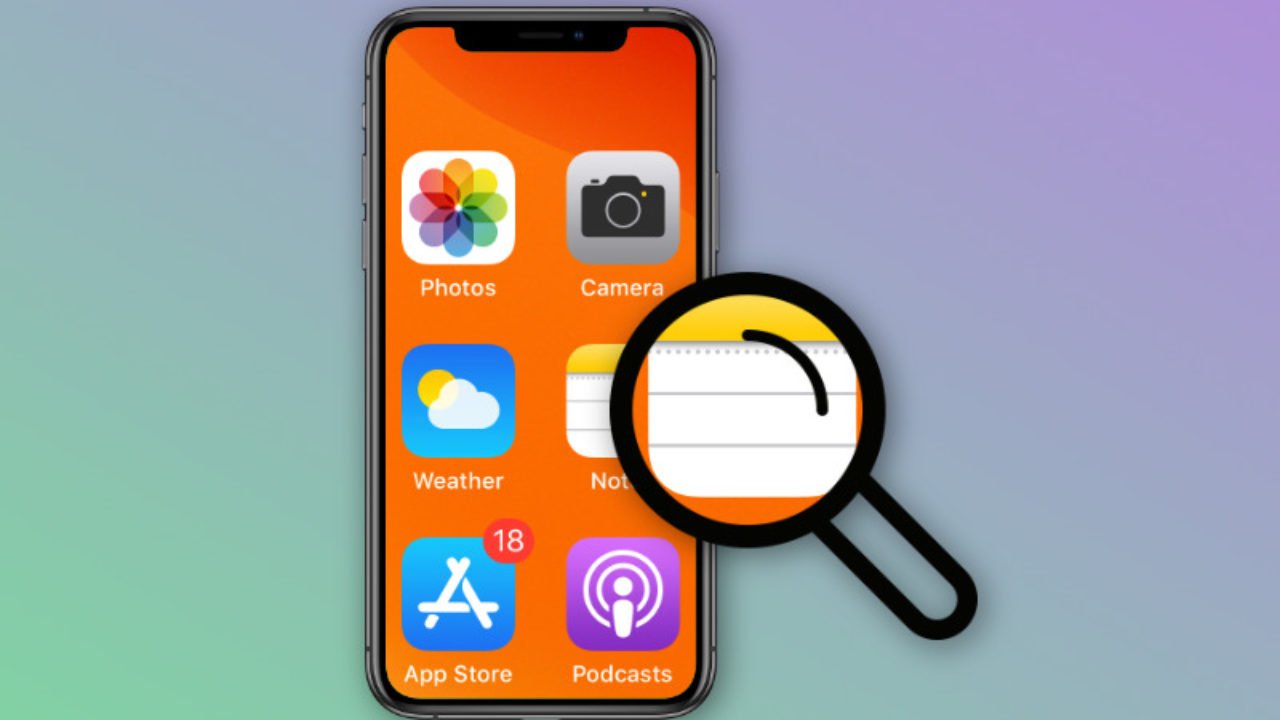Votre iPhone est-il bloqué sur une erreur de mode zoom et vous vous demandez comment vous en débarrasser ?
Eh bien, c’est l’un des problèmes courants rencontrés par la plupart des utilisateurs d’iPhone. En cela, tout semble plus grand et magnifié. C’est une situation très irritante à gérer et ce qui vous affecte le plus, c’est que vous êtes incapable d’en sortir.
Vous ne pouvez même pas penser à ce qui s’est passé car l’écran de votre iPhone semble trop grand que la normale. Si vous avez rencontré la même situation, vous pourriez être intéressé de savoir ce qui s’est réellement passé, n’est-ce pas ?
Évidemment, il peut y avoir des raisons qui ont rendu l’écran de l’iPhone plus grand et vous attendez avec impatience de savoir s’il existe une possibilité de se débarrasser de l’iPhone bloqué en mode Zoom .
Ne vous inquiétez pas, ce blog se concentrera entièrement sur la façon de réparer l’iPhone bloqué en mode zoom avec les raisons qui conduisent à de telles difficultés.
Raison du blocage de iPhone en mode zoom
L’écran de l’iPhone est agrandi et votre téléphone est bloqué dessus car votre téléphone dispose d’une fonction de zoom dans les paramètres qui s’est activée.
L’avantage de la fonction de zoom est qu’elle permet aux personnes malvoyantes d’utiliser facilement leur téléphone. Il permet aux utilisateurs de zoomer sur certaines parties de l’écran pour une meilleure utilisation.
Mais cette fonction de zoom peut parfois vous poser des problèmes lorsque vous ne savez pas comment l’utiliser. Pour cette raison, votre iPhone reste bloqué en mode zoom car les gestes des doigts ne fonctionnent pas.
Cependant, les gestes de Zoom devraient être différents pour que le mode normal fonctionne toujours sur iPhone.
Comment réparer iPhone bloqué en mode Zoom en ?
Eh bien, peu de solutions possibles peuvent vous aider à vous en sortir. Les solutions sont simples et, espérons-le, elles résoudront le problème que vous rencontrez.
Examinons donc les méthodes pour réparer l’iPhone bloqué dans un écran zoomé .
Remarque – Les solutions ci-dessous fonctionneront sur tous les modèles d’iPhone tels que la série iPhone 13, la série 12, la série 11, l’iPhone X/XR/XS Max/8/7/6 et prennent en charge toutes les versions iOS telles que iOS 15/14/13. /12/11.
Solution 1 : redémarrez votre iPhone
Chaque fois que vous rencontrez une situation aussi indésirable, un moyen simple de vous en débarrasser consiste à redémarrer votre iPhone.
C’est facile à faire et c’est le meilleur moyen de résoudre tout type de problèmes inconnus. Il suffit de l’éteindre et de le rallumer.
Appuyez sur le bouton Veille/Réveil à moins que vous ne voyiez l’option de diapositive, puis faites-la glisser pour éteindre votre téléphone. Faites le même processus pour allumer votre téléphone.

Vérifiez maintenant si le problème est résolu ou non. Sinon, passez à la solution suivante.
Solution 2 : appuyez deux fois sur l’écran pour quitter le mode zoom
La manière est la même pour entrer dans le mode zoom ainsi que pour exister à partir de celui-ci. Il vous suffit d’appuyer deux fois sur l’écran avec vos trois doigts et de voir comment cela fonctionne :
- Chaque fois que votre iPhone/iPad reste bloqué en mode zoom avant, appuyez deux fois sur l’écran avec trois doigts
- Si cela fonctionne, l’écran reviendra en mode normal
- Si cela ne fonctionne pas, essayez à nouveau le même processus. Double-cliquez instantanément sur l’écran de l’iPhone avec trois doigts pour sortir du mode zoom
Le processus est appliqué à tous les modèles d’iPhone/iPad pour quitter ou entrer en mode zoom. N’oubliez pas que vous devez toujours utiliser trois doigts pour appuyer deux fois sur l’écran de l’iPhone.
Solution 3 : désactiver le mode zoom sur iPhone/iPad
Parfois, le mode zoom est utile pour les personnes qui ont des problèmes de vision, mais si vous ne le souhaitez pas, vous pouvez facilement le désactiver.
Suivez les étapes ci-dessous pour désactiver la fonction de mode zoom sur iPhone/iPad.
- Allez dans Paramètres> Général sur iPhone depuis l’ écran d’ accueil
- Après cela, cliquez sur Accessibilité
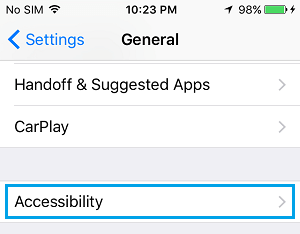
- Ici, vous devez cliquer sur Zoom comme indiqué dans l’image ci-dessous
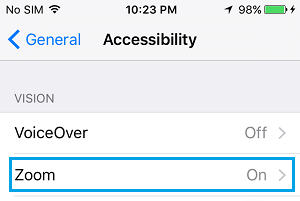
- Maintenant, sur l’écran suivant, désactivez le mode d’ accessibilité Zoom en désactivant l’option
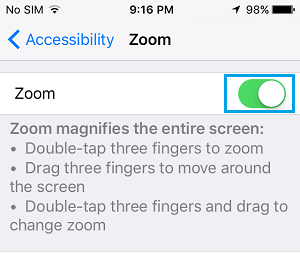
Solution 4 : Désactivez le mode Zoom à l’aide d’iTunes
Parfois, il devient très difficile de désactiver le mode zoom lorsqu’il reste bloqué sur l’iPhone.
Mais vous pouvez utiliser iTunes pour vous en débarrasser. Il vous suffit de connecter votre iPhone à l’ordinateur via un câble USB . Lorsque votre appareil est détecté, recherchez Configurer l’accessibilité dans la page de résumé.
Après cela, sélectionnez l’option comme Ni . Appuyez sur OK et c’est fait. Maintenant, votre problème sera résolu.
Solution 5: réinitialiser tous les paramètres sur iPhone
C’est la dernière méthode que vous devriez essayer de réparer l’iPhone bloqué en mode zoom.
Mais avant de suivre cette méthode, veuillez tout sauvegarder à partir de votre iPhone, car cela pourrait effacer tous vos fichiers et données enregistrées.
Suivez maintenant les étapes ci-dessous :
- Tout d’abord, allez dans Paramètres , puis appuyez sur Général
- Appuyez maintenant sur le bouton Réinitialiser
- Enfin, appuyez sur Effacer tout le contenu et les paramètres
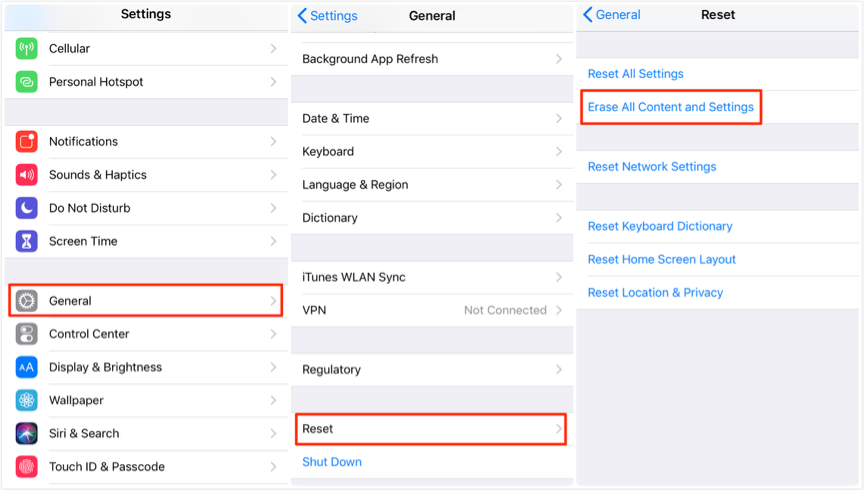
Maintenant, attendez un certain temps jusqu’à ce que votre appareil revienne aux paramètres d’usine. De cette façon, votre problème sera résolu.
Envelopper
J’espère donc que tout ce qui est discuté dans ce blog vous aidera sûrement à réparer l’iPhone bloqué en mode Zoom .
Les problèmes viendront mais vous devez trouver les solutions et ce n’est pas difficile. Essayez d’utiliser une basse vision et lorsque cela n’est pas nécessaire, il est préférable de l’éteindre.
J’espère que les solutions vous aideront à vous débarrasser du problème de zoom avant.
Sophia Louis is a professional blogger and SEO expert. Loves to write blogs & articles related to Android & iOS Phones. She is the founder of fr.android-ios-data-recovery.com and always looks forward to solve issues related to Android & iOS devices